Akonáhle má váš systém neustále odpustky, inak vás to nebude obťažovať, môžete sa pokúsiť vyriešiť tento problém pre ďalší disk Aktualizácie systému Windows 7.
Vіn mіstіt аn sada nástrojov na testovanie a aktualizáciu systému, ako napríklad:
- oznámenie o spustení
- Aktualizácia systému
- Posilnenie imidžu systému
- Diagnostika pamäte systému Windows
- Príkazový riadok
Ak chcete vytvoriť inštalačný disk systému Windows 7, musíte vybrať nasledujúce kroky:
1. Stlačte "Štart> Všetky programy-> Služby" a vyberte položku "Vytvoriť disk na obnovenie systému".
Výsledkom je, že vikonannya tsikh diy môže mať záujem o okno "Vytvoriť disk systémových inovácií."
Môžete tiež vikonovať pomocou príkazu „recdisc“ spustením її v okne „Vikonati“ (Win + R) alebo st.
2. Vyberte zo zoznamu, čo má vaše zariadenie čítať CD / DVD.

3. Do jednotky vložte prázdny disk.
V tejto aplikácii je vytvorený aktualizačný disk pre pevný, 32-bitový Windows 7. Po nahratí je celkový objem týchto súborov 147 MB. K tomu pre záznam disku pіdіyde i svishayny CD.
4. Stlačte tlačidlo „Vytvoriť disk“.

Proces vytvárania disku obnovy, ako je požičanie dekilky hvilinu, bude vyčistený. Na zaznamenanie poznámok k aktualizácii sa používajú štandardné nástroje systému Windows.
5. Po dokončení záznamu sa objaví v okne s návrhom na označenie na nose hlásenia o systéme. Stlačte tlačidlo "Zavrieť".
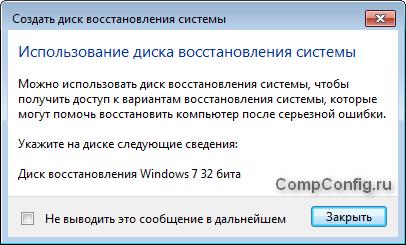
Trapplyaєєєє tak scho koristuvach computer'pyuter palice s vážnym problémom - poshkodzhennyam operačný systém. Väčšinou táto situácia vyvolala medzi bohatými paniku, najmä pri kúpe počítača bez zahrnutia disku s OS. Takže, terminovo šmýkalo kúpiť nový disk s softvérová bezpečnosť? Ale je to ešte drahšie, nápadité ťahanie, ako keď si kúpite počítač, zaplatíte za inštaláciu licencovanej verzie.
Pre dobrotu, takéto problémy sa dajú odstrániť, ale je to len nevyhnutné upgrade systému. Aby ste sa ochránili pred prudkým zlyhaním systému Windows, potrebujete 2 veci: vzrušujúci disk a obraz systému. Pre klas, poďme na to, ale čo to trvalo.
Disk na aktualizáciu systému, V opačnom prípade "zavantazhuvalny disk", tse zasib, ktorý vám umožňuje prevziať počítač s poshkodzhennym systémom. Po prevzatí systému Windows z takého disku to však nie je veľký problém, aj keď spustenie nie je z počítača, ale zo zadnej strany pripravenej aktualizácie a samotný OS stále neobsahuje poshkodzhenoy. Tobto, ako keby ste chceli vyčistiť zasіb, počítač sa prestane znova zapínať.
Obrazom systému je samotná celá kópia tak, aby umožňovala obnovu denných resp poshkodzhenі súbory. Pre moju suttyu, obraz systému, archívy s novým záznamom, stanem sa počítačom pre spevácky moment hodiny. Časy vzhľadu, nainštalujte programy, ovládače alebo iné zmeny Windows, Posunutím vytvorte obrázok, aby ste pri obnove neutratili zvyšok zmien.
![]()
Ak chcete vytvoriť ďalšie dve hnedé a dôležité mince, postupujte takto: Štart - Ovládací panel - Archivácia údajov z počítača - "" a podľa pokynov vytvorte vzrušujúci disk a napáľte jogu na disk. Ak chcete zachrániť obraz systému, je najlepšie vicorovať starý zhorsky disk, takže obraz pôžičky chimali obsyag pamäte. Najlepšie zo všetkých, schob vicoristing nosіy buv schôdzky najmä pre tsієї stretol.
Nasampered vedľa "Môj počítač" a poznať pripojenia pevný disk, Vyberte ho pravým tlačidlom myši a poznajte riadok „formát“. Keď sa zobrazí okno formátu, musíte nastaviť parameter „formát na NTFS“ a začiarknuť políčko „ shvidke formatuvannya", Takže diskový akumulátor Pred zaznamenaním obrazu systému budú prebiehať prípravy. Potom prejdeme do okna „archivácia a obnova“ a vyberieme položku „Vytvoriť obraz systému“, rovnako ako pri vytváraní zavantazhuvalny disk, Postupujte podľa pokynov. Ak budete vyzvaní na výber miesta uloženia obrázku, potom už len zvoľte ďalšie prípravy pevného disku.
Ako vytvoriť zálohu systému Windows
Ak precvičujete dôležité údaje a je pre vás dôležitá praktickosť systému, ako aj ukladanie informácií, potom ste spievali s takými pojmami, ako je zálohovanie alebo záložná kópia. Ak ste koristuvach alebo „užívateľ“ strednej ruky a ak nebudete držať spolu, poznáte farbu hnedej a niekedy aj potrebnú schopnosť. Záložná kópia môže nielen poškodiť vaše údaje v prípade zlyhania systému alebo poruchy, ale môže vám tiež pomôcť rýchlo a jednoducho preniesť vaše údaje operačný systém s parametrami usima a zmenami na iný počítač alebo pevný disk.
Na pomoc je možný záložný systém Zrobiti programy tretích strán Takže prosím o pomoc pri vstávaní Funkcie systému Windows 8. Na vytvorenie záložná kópia v zákulisí Windows, Posuňte sa na „Ovládací panel“ a nájdite tam položku „Archivácia a príjem“. Zlіva vy bachite položku "Vytvorenie obrazu systému." Jediné, čo musíte urobiť, je prečítať si systémové poznámky a postupovať podľa pokynov. Táto metóda je relevantná pre Windows 8 aj Windows 7. Môžete tiež vytvoriť disk na obnovenie systému, takže v rôznych systémoch môžete obnoviť robota počítača z disku. Nič skladacie, ako ty bachite, nič.

Teraz sa pozrime na možnosť skladania záložná kópia za pomoc programov tretích strán. softvér Acronis pravdivý obraz- jeden z najlepších a odporúčaný podľa hodiny. Ak chcete vytvoriť záložnú kópiu, vyberte položku „Vytvoriť archívy“. Potom zvoľte "Tento počítač" a program vytvorí kópiu vášho systému až po rozloženie pevný disk. Určite nám o nich povedzte, uložíte si záložnú kópiu: buď pripojte starý pevný disk, alebo vytvorte distribúciu na pevnom disku pevného disku.
Dostali ste na výber distribúcie, spôsob uloženia, výber typu vytvoreného archívu a kontrolu. Pokyny Dorimuyuchis, záložná kópia môžete vytvoriť pohľadnicu koristuvach. Zálohovanie systému cez Acronis je rovnako jednoduché. Aby sa zabezpečilo, že systém bude možné aktualizovať bez preinštalovania Windows, Vytvorte Multi-Vantage Flash Drive s Acronis True Image. Pre pripomenutie, podrobnejšie sa dozviete v príslušných článkoch na internete.
Aby boli vaše dáta v bezpečí, mali by ste pravidelne vytvárať a aktualizovať zálohy systému. Pri ich vytváraní nemôžete byť turbulentní, že dané veci môžu nenávratne spadnúť, ale v časoch rôznych systémov - môžete sa bezbolestne inšpirovať k tomu praktickému.
Môžete žasnúť nad samotným záznamom
Ako si vybrať operačný systém Windows
druh vírusu
Ako zapnúť hovor o odpustení v systéme Windows 7
Ako zapnúť vypínač na klávesnici
Neštandardné spôsoby ochrany počítača pred vírusmi
Počítač sa nespustí - možné dôvody
Delegátne a bezplatne zachyťte obraz systému Windows
Obnovovací disk systému Windows 7 je potrebný v prípade vážnych problémov v operačnom systéme. Ak je Windows zavantazhuetsya, potom koristuvach možno vidieť uprostred aktualizácie Windows RE bez prerušenia z operačného systému, opraviť problémy v počítači.
Uprostred renovácie bude musieť coristuvach priniesť počítač do bežného pracovného tábora, na jeseň kvôli povahe porúch a porúch, ktoré sú spôsobené v operačnom systéme.
Ako pracovať v situácii, keď sa systém začne vzrušovať? V tomto prípade problém vyriešte (prišiel som na to, hádam nie) Vymyslím disk s aktualizáciou systému Windows 7.
Keď je počítač zapnutý, musíte vstúpiť do systému BIOS, aby ste nastavili prioritu optickej jednotky (CD / DVD), resp. vzrušujúce flash disky (USB flash hromadenie). Druhá možnosť: pozri v vzrušujúce menu (boot menu) Ak chcete vybrať disk, z nejakého dôvodu mať záujem. Po tomto kroku je potrebné vykúpiť Windows 7 z disku, vikonavshi tі, chi іnshі dії.
Aktualizovať parametre systému v čase nemožnosti Spustenie systému Windows 7, existujú dve možnosti na zachytenie média inovácie:
- Windows Update Disk Wiki (CD / DVD disk alebo zavantazhuvalno flash disky)
- Vikoristannya inštalačný disk Windows (disk DVD alebo voliteľná jednotka flash s operačným systémom)
V zákulisí koristuvach v prvom momente vytvorí disk obnovy systému, na ktorý sa po postupe tento disk, Začína stred inovácie.
Iným spôsobom je inštalačný DVD disk alebo flash disk s distribučnou sadou operačného systému (nutné mať mechaniku alebo flash disk s Windows 7).
V oboch prípadoch môže koristuvach vikonat potrebné akcie na aktualizáciu systému:
- Reštartujte systém - automaticky vyriešite problémy súvisiace s neprehľadným systémom Windows
- Spustite obnovenie systému Windows a získajte pomoc s resetovaním kontrolných bodov – návrat k systému Windows v deň vytvorenia bodu odpočinku
- Spustiť obnovu obrazu systému - obnovenie obrazu systému vytvorené skôr pre dodatočnú funkciu
- Vykonajte ďalšie technologické operácie na riešenie problémov s počítačom - diagnostika pamäte, spustenie príkazového riadku
Majte zlý deň zavantazhuvach Windows, Systém jogy je schopný spustiť operačný systém.
Urobte jednoduchý spôsob, ako vyriešiť problémy so systémom: opravte systém pre pomoc pred tvorbou, aby ste pochopili, že počítač nemal zapnutú funkciu na vytváranie kontrolných bodov inšpirácie.
Posilnenie imidžu systému môže byť inšpirované imidžom všetkého systémový disk s OS Windows, s nainštalované programy, Danimi Koristuvacha, za chrbtom rozbitej záložnej kópie obrazu disku, vytvorenej za pomoci archivácie zálohovanie Windows 7.
V prípade potreby môžete spustiť diagnostiku pamäte na prítomnosť omilostenia alebo otvoriť okno príkazového riadka na zadanie potrebných príkazov.
Inštalátor Disk Windows môžete vytvoriť sami. obrázok operačnej sály systémy Windows 7 potrebujete napáliť disk DVD pre ďalšie programy na nahrávanie diskov alebo vytvoriť vzrušujúcu jednotku flash.
Keď je disk vytvorený v systéme Windows 7 štandardným systémom, objaví sa jedna nuansa: po uzamknutí je možné disk zapísať iba na disk CD / DVD.
Aký pracovný tím, ktorý nemá diskovú jednotku na počítačoch (najmä na notebookoch)? Môžete to obísť a vytvoriť disk s aktualizáciou systému Windows 7 na jednotke flash.
Ako vytvoriť disk na obnovenie systému Windows 7
Proces vytvárania podporného disku na CD alebo DVD disku prebieha v nasledujúcich krokoch:
- Pozrite si v ponuke Štart.
- Kráčajte po ceste: „Usі programy“ => „Údržba“ =>
- V okne „Vytvoriť disk s aktualizáciou systému“ vyberte prílohu na čítanie diskov CD / DVD.
- vložiť do optická mechanika prázdny laserový disk.
- Kliknite na tlačidlo „Vytvoriť disk“.
- Začnite proces vytvárania disku.
- Po dokončení disku budete informovaní o tom, že disk systému bol vytvorený.

- V okne je informácia o názve inšpiračného disku.
- Kliknite na tlačidlo "Zavrieť".

- V okne "Vytvoriť DVD" kliknite na tlačidlo "OK".
Disk s aktualizáciou systému Windows 7 je pripravený na nahliadnutie.
Ako vytvoriť disk DVD so systémom Windows 7 na jednotke flash
Inšpiračný disk Windows 7 nie je možné vytvoriť na flash disku, pretože od začiatku neexistuje žiadna podpora USB disk. Ale, majitelia notebookov, ak nedokážu opraviť disk, môžu sa dostať okolo domu.
Vzdávam úctu, na internete sú články, ktoré popisujú vznik disku Aktualizácia systému Windows 7 na flash disku, v takom prípade sa obraz vytvorí na fyzickom optickom disku a potom sa prenesie na USB flash disk. Jednu vec však môžem vyčítať: „Ako môžete napáliť inšpiratívny disk na disk CD alebo DVD, ako keby v počítači bola jednotka?“. Vyjdite, scho podobné štatistikám v praxi vіdіrvanі vіd.
Potrebujeme program - emulátor na vytváranie virtuálnych jednotiek, čo napísať. Tse obov'yazkova umova. Zaujala ma možnosť vytvorenia aktualizačného disku Windows 7 na flash disku, a tak som v procese písania týchto článkov strávil niekoľko rokov testovaním podobných programov, kým som nepoznal praktický doplnok k tejto metóde.
Program Phantom Drive (prinajmenšom môžete nájsť program s Russifier) bol úspešne opravený s nastavenými úlohami.
Ak chcete vytvoriť disk s aktualizáciou systému Windows 7 na jednotke flash, musíte vybrať nasledujúce kroky:
- V emulátore zapíšte diskovú jednotku a vytvorte disk na obnovenie systému.
- Poďme vytvoriť vzrušujúci flash disk pre inšpiračný disk.
- emulátor optický disk na flash disku sa kópie skopírujú na inšpiračný disk.
Prvý krok: Najprv musíte zapísať inšpiračný disk na virtuálnu jednotku Phantom Drive:
- Spustite program Phantom Drive.
- Na začiatku programu vyberte úlohu: „Vytvoriť. Vytvorte nový prázdny disk.
- V okne „Phantom Drive - Creation“ v poli „Create Like“ vyberte typ disku (vybral som DVD-RW) a kliknite na tlačidlo „Create“.

- Potom sa v Prieskumníkovi systému Windows na jednotke virtuálneho disku objavia vloženia virtuálneho optického disku.

- Postupujte podľa cesty: Ponuka „Štart“ => „Údržba“ => „Vytvoriť disk na obnovenie systému“.
- V okne „Vytvoriť disk aktualizácie systému“ vyberte virtuálnu diskovú jednotku a kliknite na tlačidlo „Vytvoriť disk“.
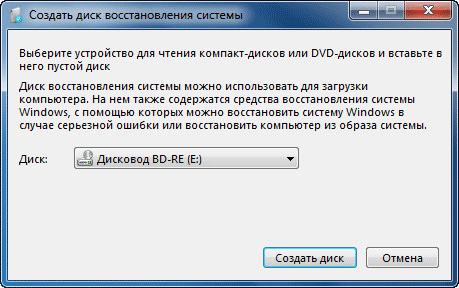
- Nechajte prejsť procesom vytvorenia disku obnovy, po jeho dokončení zatvorte okná systému.
Ďalšia fáza: vytvorenie vzrušujúceho flash disku pomocou príkazového riadku.
- Vložte flash disk do USB zásuvky počítača.
- Pozri v menu "Štart" => "Štandard" "Príkazový riadok".
- Spustite príkazový riadok s menom administrátora, zadajte postupne nasledujúce príkazy (po zadaní príkazu je potrebné pre dokončenie príkazu stlačiť kláves "Enter"):
- V okne tlmočníka príkazového riadka sa zobrazia všetky disky pripojené k počítaču. Označte jednotku USB Flash medzi diskami počítača so zameraním na veľkosť jednotky USB Flash. Z tohto obrázku som pochopil, že flash disk sa môže nazývať „Disk 1“ (môžete mať iné číslo disku, v závislosti od počtu pripojených diskov).
- Vyberte disk na tento konkrétny typ"Disk 1".
- Ďalej musíte zadať nasledujúce príkazy, v dôsledku čoho sa flash disk vymaže z údajov, vytvorí sa oblasť, vyberie sa oblasť, ikona oblasti bude, oblasť bude naformátovaná na FAT32 , písmeno jednotky sa zmení a práca pomôcky DiskPart sa dokončí.
- Na interprete príkazového riadku postupujte podľa príkazov v poradí:
- Po dokončení DiskPart zatvorte príkazový riadok. Vzniká podmanivý flash disk.
Otvorte okno Prieskumníka, dajte očarujúci záblesk, ako keby to malo zmysel.
- Otvorte úvodné okno programu Phantom Drive, vyberte úlohu „Image. Vložiť základný obrázok“.
- Kliknite pravým tlačidlom myši na diskovú jednotku s obnovovacím diskom v obsahové menu vyberte "Vidkriti".
- View Explorer zobrazuje všetky súbory na disku.
![]()
- Skopírujte namiesto disku z okna prehliadača na vzrušujúcu jednotku USB flash.
To je všetko, teraz, v prípade núdzovej situácie, môžete získať pomoc z disku aktualizácie systému Windows 7 vzrušujúce USB flash disky.
Ak ti nebude vadiť zavolať mi príkazový riadok, ponáhľaj sa program UltraISO. Poradie útokov:
- Po napálení disku pomocou virtuálnej jednotky otvorte obraz v Phantom Drive.
- Vložte flash disk do USB vstup počítač.
- Spustite program UltraISO.
- Zobrazte v ponuke „Súbor“ a vyberte „Otvoriť CD / DVD ...“.
- Vyberte obrázok a pripojte ho na virtuálnu jednotku.
- Dali pozri v ponuke „Vlastné získavanie“ vyberte „Vypáliť obraz pevného disku ...“.
- Vytvorte flash disk s diskom aktualizácie systému pre článok.
Spustenie aktualizácie systému z aktualizačného disku systému Windows 7
Získajte na počítači pomoc aktualizačného disku systému Windows 7.
- Hneď ako vstúpite z aktualizačného disku, v okne „Nastavenia aktualizácie systému“ vyberte vstupný jazyk z klávesnice a potom kliknite na tlačidlo „Ďalej“.

- Dali inštalované systémy Windows.
- V okne "Parametre obnovy" vyberte operačný systém (ako aj ich dekilku). Pre zamovchuvannyam vikoristovuyutsya personálne obsadenie obnova.
- Je potrebné spustiť výstrahu o pomoc záložný obrázok systému aktivujte položku "Inovácia počítača za pomoci predtým vytvoreného obrazu systému."
- Kliknite na tlačidlo „Ďalej“.

- Vyberme si jeden z navrhovaných nástrojov ako médium inšpirácie:
- oznámenie o spustení
- Aktualizácia systému
- Posilnenie imidžu systému
- Diagnostika pamäte systému Windows
- Príkazový riadok

- Zalezhno vіd obragogo zasobu, vykonte nebhіdnі ії na vіdnovlennyu pratsezdatnogo stav operačného systému.
Aktualizácia systému Windows 7 z inštalačného disku
Aktualizácia systému Windows 7 z inštalačného disku je najlepšou možnosťou aktualizácie systému. Výhodou je, že operačný systém si môžete do počítača nainštalovať z inštalačného disku alebo flash disku, prípadne nového.
Ak chcete spustiť aktualizáciu systému Windows 7, musíte spustiť počítač pomocou jednotky Flash alebo jednotky DVD s operačným systémom.
Keď začne atrakcia.
Na vikni" Inštalácia systému Windows»Počkajte na nás výberom ruského jazyka, kliknite na tlačidlo «Dali».
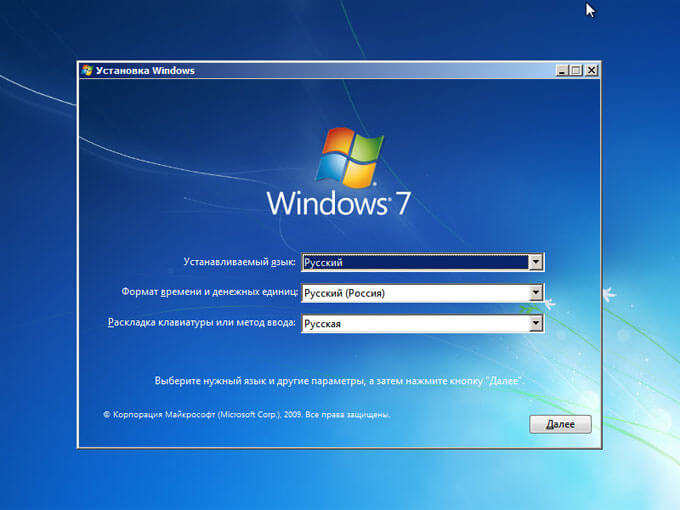
Pri útočnom vіknі v ľavom dolnom rohu stlačte "Inovácia systému".

visnovok
Koristuvach môže napáliť disk s aktualizáciou systému Windows 7 na disk CD / DVD alebo USB flash disk, pre Victoriu, v prípade problémov v robotickom systéme. V opačnom prípade sa stred aktualizácie spustí priamo z jednotky flash alebo z inštalačného disku systému Windows 7, ktorý sa odoberie z prednej časti zavádzacieho systému.
Vytvorenie disku DVD so systémom Windows 7 na jednotke flash (video)




